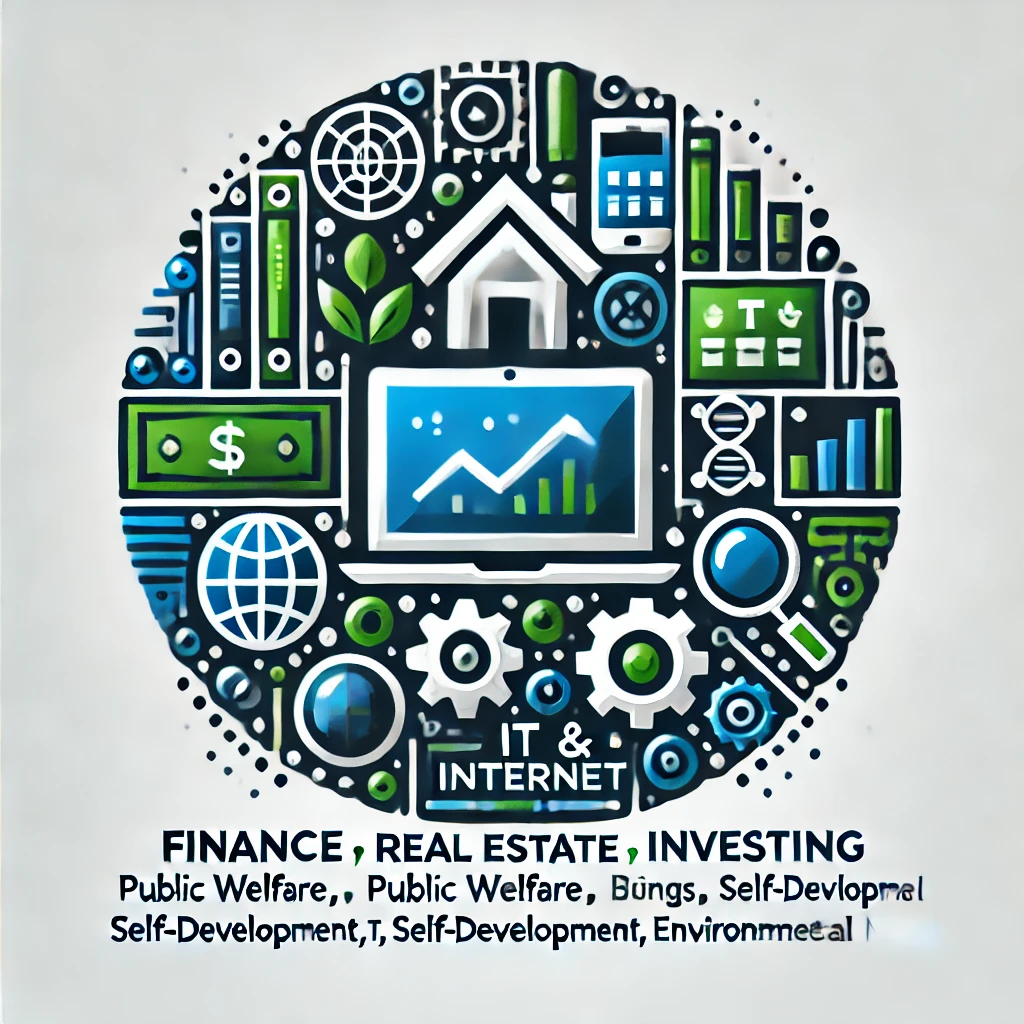컴퓨터 최적화 완벽 가이드: 느린 컴퓨터 빠르게 하는 확실한 방법 (2025 최신)
자주 사용하는 컴퓨터가 갑자기 느려졌나요? 부팅 속도가 답답하고 프로그램 실행이 버벅거리시나요? 2025년 최신 컴퓨터 최적화 방법을 통해 느려진 컴퓨터를 빠르고 쾌적하게 만들어 보세요. 이 글에서는 누구나 쉽게 따라 할 수 있는 필수 최적화 방법부터 윈도우 설정 팁까지 상세하게 알려드립니다.
왜 컴퓨터 최적화가 필요할까요? (핵심 이유)
우리가 매일 사용하는 컴퓨터는 시간이 지남에 따라 여러 가지 임시 파일, 사용하지 않는 프로그램, 불필요한 레지스트리 정보 등이 쌓이게 됩니다. 마치 방을 오래 청소하지 않으면 지저분해지고 공간 활용이 어려워지는 것처럼 말이죠.
이렇게 쌓인 불필요한 데이터들은 컴퓨터의 처리 속도를 늦추고, 저장 공간을 불필요하게 차지하며, 심지어 오류 발생의 원인이 되기도 합니다. 결국 컴퓨터 성능 저하로 이어져 부팅 시간이 길어지고, 프로그램 실행 속도가 느려지며, 게임이나 고사양 작업을 할 때 버벅거림을 경험하게 됩니다.
컴퓨터 최적화는 이러한 문제들을 해결하고 컴퓨터를 처음 구매했을 때와 최대한 비슷한 빠르고 쾌적한 상태로 되돌리기 위한 필수적인 관리 과정입니다. 정기적인 최적화를 통해 컴퓨터의 수명을 연장하고, 작업 효율성을 높이며, 쾌적한 디지털 환경을 유지할 수 있습니다.

가장 기본적인 필수 청소 최적화
컴퓨터 최적화의 시작은 바로 '청소'입니다. 눈에 보이지 않는 파일들이 쌓여 성능 저하의 주범이 됩니다. 다음 두 가지만 정기적으로 해도 체감 성능이 달라집니다.
1. 디스크 정리 활용하기
윈도우 자체 기능인 '디스크 정리'는 임시 파일, 다운로드한 프로그램 파일, 휴지통 파일 등 불필요한 파일을 안전하게 삭제하여 하드디스크 공간을 확보하고 성능을 향상시키는 데 도움을 줍니다.
실행 방법: 윈도우 검색창에 '디스크 정리' 검색 > 삭제할 드라이브 선택 (보통 C: 드라이브) > '시스템 파일 정리' 클릭 (더 많은 옵션 제공) > 삭제할 파일 유형 선택 후 확인.
2. 불필요한 임시 파일 수동 삭제
디스크 정리로 지워지지 않는 임시 파일들이 있습니다. 직접 삭제해주면 좋습니다.
실행 방법: 윈도우 검색창에 '%temp%' 입력 후 실행 > 열린 폴더 안의 파일 전체 선택 후 삭제 (사용 중인 파일은 건너뛰기) > 다시 윈도우 검색창에 'temp' 입력 후 실행 > 열린 폴더 안의 파일 전체 선택 후 삭제 > 마지막으로 윈도우 검색창에 'prefetch' 입력 후 실행 > 열린 폴더 안의 파일 전체 선택 후 삭제.

시작 프로그램 및 앱 관리로 부팅 속도 올리기
컴퓨터를 켰을 때 자동으로 실행되는 프로그램들이 많으면 부팅 시간이 오래 걸리고 컴퓨터가 느려집니다. 필요 없는 시작 프로그램을 꺼서 부팅 속도를 개선할 수 있습니다.
1. 작업 관리자에서 시작 프로그램 관리
작업 관리자는 컴퓨터 성능을 확인하고 관리하는 강력한 도구입니다.
실행 방법: Ctrl + Shift + Esc 키를 눌러 작업 관리자 실행 > '시작 프로그램' 탭 클릭 > 목록에서 불필요한 프로그램 선택 > '사용 안 함' 클릭.
팁: '시작 시 영향' 항목을 확인하여 영향이 큰 프로그램부터 관리하는 것이 효율적입니다.
2. 설치된 앱 검토 및 삭제
오래전에 설치했거나 더 이상 사용하지 않는 프로그램은 컴퓨터 자원을 차지합니다. 주기적으로 검토하고 삭제하는 것이 좋습니다.
실행 방법: 윈도우 설정 (Win + I) > '앱' > '설치된 앱' 클릭 > 목록에서 불필요한 앱 선택 후 '제거'.

저장 공간 확보 및 관리 (디스크 최적화)
저장 공간이 부족하면 컴퓨터 성능에 직접적인 영향을 미칩니다. 파일을 정리하고 디스크를 최적화하여 쾌적한 환경을 만드세요.
1. 대용량 파일 찾기 및 정리
어디에 있는지 모르는 대용량 파일이 공간을 많이 차지할 수 있습니다.
실행 방법: 파일 탐색기 열기 > 검색창에 '크기:' 입력 후 '기가바이트 > 1GB' 등으로 검색하여 대용량 파일 목록 확인 > 불필요한 파일 백업 또는 삭제.
2. 드라이브 조각 모음 및 최적화
하드디스크 드라이브(HDD)는 파일이 저장, 삭제되면서 데이터가 조각나 성능이 저하될 수 있습니다. 조각 모음이 필요합니다. SSD의 경우 조각 모음 대신 '최적화'가 진행됩니다.
실행 방법: 윈도우 검색창에 '드라이브 조각 모음 및 최적화' 검색 후 실행 > 드라이브 선택 > '최적화' 클릭.
참고:
| 드라이브 종류 | 권장 작업 | 설명 |
|---|---|---|
| HDD (하드디스크) | 조각 모음 | 파일 조각을 모아 데이터 읽기 속도 향상 |
| SSD (솔리드 스테이트 드라이브) | 최적화 (Trim) | 쓰기 성능 유지 및 수명 연장 |

윈도우 시스템 설정 변경으로 성능 향상
윈도우의 일부 시각 효과나 백그라운드 설정은 컴퓨터 자원을 소모합니다. 성능을 위해 일부 설정을 변경해 보세요.
1. 시각 효과 최소화
화려한 애니메이션이나 그림자 효과는 시스템 자원을 사용합니다.
실행 방법: 윈도우 검색창에 '성능' 검색 > '창 모양 및 성능 조정' 실행 > '시각 효과' 탭 > '최적 성능으로 조정' 선택 또는 사용자 지정으로 불필요한 효과 해제.
2. 백그라운드 앱 비활성화
사용하지 않을 때도 뒤에서 실행되는 앱들이 있습니다.
실행 방법: 윈도우 설정 (Win + I) > '앱' > '앱 및 기능' (또는 설치된 앱) > 각 앱 클릭 후 '고급 옵션' (또는 점 3개 메뉴) > '백그라운드 앱 사용 권한'에서 '안 함' 선택.

보안 위협 제거 (바이러스 및 악성코드 검사)
컴퓨터 성능 저하의 원인 중 하나는 악성코드 감염일 수 있습니다. 주기적인 보안 검사는 최적화의 기본입니다.
실행 방법: 윈도우 보안 설정 (윈도우 검색창에 '윈도우 보안' 검색) > '바이러스 및 위협 방지' 클릭 > '빠른 검사' 또는 '전체 검사' 실행.
참고: 신뢰할 수 있는 백신 프로그램을 사용하고 항상 최신 상태로 업데이트하는 것이 중요합니다.

컴퓨터 최적화, 꾸준함이 중요합니다.
지금까지 컴퓨터 성능을 향상시키는 다양한 최적화 방법들을 알아보았습니다. 이러한 방법들은 한 번만 하는 것보다 정기적으로 꾸준히 관리해주는 것이 중요합니다. 마치 건강 관리를 매일 하는 것처럼요.
오늘 알려드린 방법들을 통해 답답했던 컴퓨터가 훨씬 빠르고 쾌적하게 느껴지실 겁니다. 컴퓨터 최적화는 어렵거나 복잡한 작업이 아닙니다. 몇 가지 간단한 습관만으로도 충분히 성능을 유지하고 개선할 수 있습니다.
이 가이드가 여러분의 컴퓨터를 빠르고 효율적으로 관리하는 데 도움이 되기를 바랍니다. 쾌적한 컴퓨터 환경에서 더욱 생산적인 작업과 즐거운 경험을 하시길 응원합니다!

'IT인터넷' 카테고리의 다른 글
| 이거 알면 회사생활 쉬워진다! AI 툴 12가지 추천 (ChatGPT, MidJourney 등) (0) | 2025.05.02 |
|---|---|
| 티스토리 블로거 필독! 2025년 6월부터 '이 광고' 막힙니다 (+응원하기 기능 종료) 정책 변경 총정리 (0) | 2025.05.02 |
| 인터넷 속도 빠르게 하는 법: 와이파이 최적화, 공유기 설정, 숨은 원인 진단까지 (체감 속도 높이기) (0) | 2025.04.27 |
| 로보틱 처리 자동화(RPA) 프로세스 완벽 가이드: 업무 자동화 도입 효과부터 성공 전략까지 (RPA란, 적용 사례, AI 차이) (0) | 2025.04.24 |
| [긴급] 2025년 유튜버 필독! 썸네일 크기 '이것'으로 안 바꾸면 조회수 폭망합니다 (1920x1080) (0) | 2025.04.20 |